Lückentext in Anki erstellen
Du bist zufällig hier gelandet und weißt gar nicht was Anki ist? Dann lies dir hier erstmal meine Anleitung zu der App durch.
Wenn du dich schon etwas mit Anki beschäftigt hast, weißt du sicherlich, dass man verschiedene Notiztypen verwenden kann. Ich zeige dir zuerst die Standart Version, wie man ganz einfach eine Karteikarte, die schon voreingestellt ist von Anki, als Lückentext benutzen kann. Im zweitem Schritt erkläre ich, wie ich eine Lückentext Karte mit eintipp‘ Funktion erstellt habe.
Einfachen Lückentext in Anki erstellen
Habt ihr Anki auf dem PC geöffnet, gehen wir zuerst auf den Reiter Hinzufügen und dann auf Typ. Hier haben wir von Anki schon vorgefertigte Kartentypen zur Auswahl.

Anki hat schon eine vorgefertigte Karte mit der Funktion als Lückentext erstellt. Diese Karte ist schon von Anfang an da, sobald ihr die App auf dem PC installiert habt.
Wir wählen also die Lückentext Karte aus und haben dann 2 Felder (Text & Rückseite extra), um etwas einzugeben. Auf die Vorderseite Schreiben wir unseren Satz bzw. Text.
Als Beispiel habe ich den Satz „New York ist die größte Stadt in den USA“ verwendet. Ich suche das Wort New York. Als nächstes markieren wir das Wort New York und drücken oben rechts auf die 3 eingeklammerten Punkte.
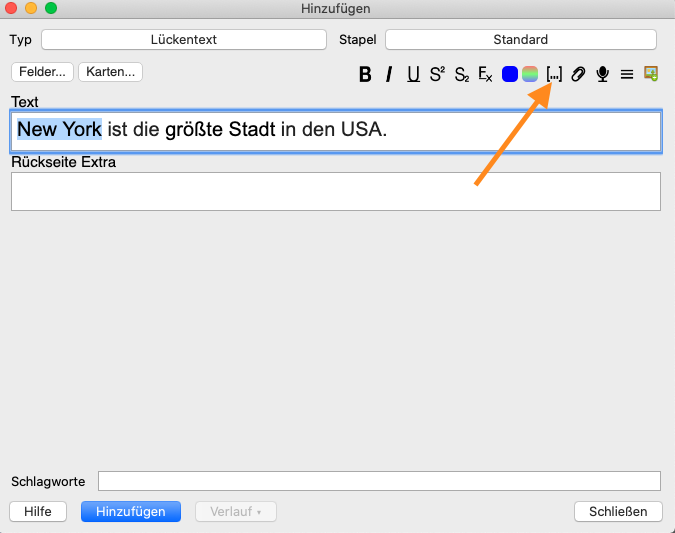

Das Wort ist jetzt eingeklammert und c1 steht für Card 1. Ihr könnt auch gleichzeitig mehrere Wörter einklammern und so mehrere Karten erstellen. Dazu aber unten mehr.
Das Feld Rückseite lasse ich hier aus. In diesem Beispiel könnte man noch extra Informationen über New York reinschreiben wie die Einwohnerzahl. Das ist aber nicht relevant um die Karte abzuspeichern.
Zuletzt fügen wir die Karte hinzu und so sieht dann die Vorder- und Rückseite aus:
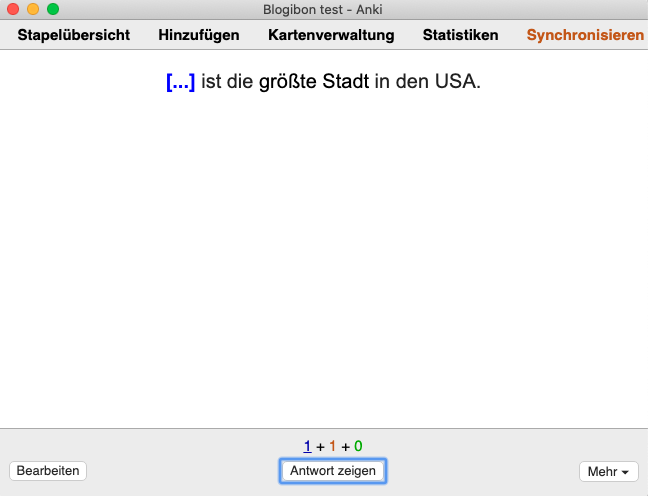
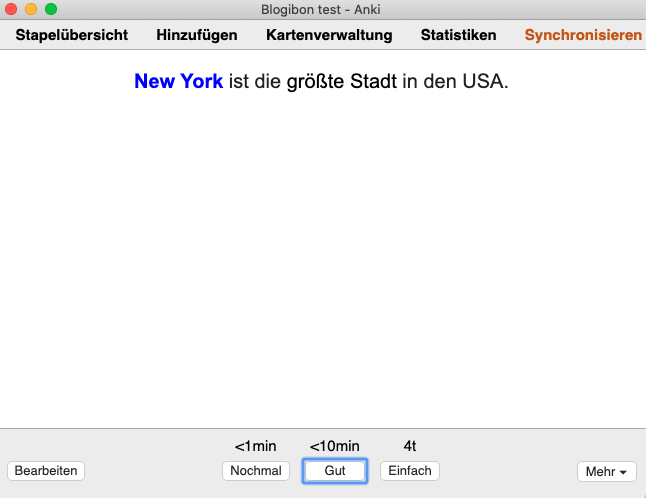
Bei dieser art von Karte, lässt sich nichts eintippen. Ihr ratet also nur das Wort in Klammern und vergewissert euch dann auf der Rückseite, dass es richtig ist. Ihr seht, es ist super einfach die Lückentext Funktion in Anki zu benutzen.
Lückentext mit eintipp' Funktion
Die obere Variante reicht mir vollkommen aus um einfache koreanische Wörter zu lernen. Manchmal brauche ich aber Abwechslung und gerade bei Wörtern, die ich mir schwierig merken kann, benutze ich die Variante zum eintippen. Ich lerne besser, wenn ich aktiv etwas machen muss. Nur die Karten anzuschauen und zu raten, welches Wort passen könnte, reicht mir nicht.
Anki stellt auch schon eine Karte mit eintipp‘ Funktion zur verfügung und diese benutze ich auch dafür. Wir gehen zuerst wieder auf Hinzufügen -> Typ und wählen Einfach (Antwort eintippen)
Hier haben wir, wie bei der Lückentext Karte nur 2 Felder. Eine Vorder- und Rückseite. Auf die Vorderseite schreibe ich meinen Text. Hier als Beispiel nehme ich einen koreanischen Satz.

Hier gehe ich aber anders vor, wie bei der Lückentext Karte. Würde ich wieder das Wort markieren und auf die 3 eingeklammert Punkte oben rechts drücken, sähe die Karte so aus:

Der html Code der eintipp‘ Karte ist nämlich ein andere als der von der Lückentext Karte. Da ich aber unbedingt eine Lückentext Karte mit eintipp‘ Funktion haben wollte, habe ich selbst ein bisschen rumexperimentiert und dabei meine perfekte Karte erhalten.
Anstatt also, dass ich das Wort markiere und in Klammern setze, habe ich das Wort einfach durch Punkte oder einen Unterstrich ersetzt. Zusätzlich schreibe ich den deutschen Satz auf die Vorderseite, damit ich herausfinden muss welches koreanische Wort gesucht wird.

Das gesuchte Wort ist hier langsam auf koreanisch. Das Wort dafür habe ich einfach aus dem Satz kopiert, auf die Rückseite eingefügt und auf der Vorderseite durch den Unterstrich ersetzt.
Fertig ist die eintipp‘ Lückentext Karte!

Wie blende ich 2 Wörter in einer Karte aus?
Man könnte jetzt noch einen Schritt weiter gehen und mehrere Wörter in einem Satz bzw. Text ausblenden. Bei der 1. Variante ist das ziemlich easy. Dazu könnt ihr die Lückentext Funktion auf mehrere Wörter verwenden. Nehmen wir wieder das Beispiel mit der größten Stadt in den USA.

Hier habe ich den Satz erweitert und New York + Los Angeles markiert und die Lückentext Funktion angewendet. Daraus entstehen auch gleichzeitig zwei Karten. D.h. auf der Vorderseite wird jeweils immer nur ein Wort ausgeblendet, welches ihr dann erraten müsst. Diese Methode als Lückentext ist die einfachste und weniger aufwändig als meine Version.
Bei der 2. Variante ersetzte ich einfach beide Wörter durch Unterstriche auf der Vorderseite. Auf der Rückseite, trenne ich die Wörter durch ein Komma.
Achtung: Bei der Anfrage müsst ihr dann auch das Komma mit eintippen, sonst zeigt er euch an, dass die Antwort falsch ist.

Viel Spaß beim Lernen!
Tipps zum koreanisch lernen
Bitte bewerte mich!
Durchschnittliche Bewertung 0 / 5. Anzahl Bewertungen: 0
Bisher keine Bewertungen! Sei der Erste, der diesen Beitrag bewertet.
Es tut uns leid, dass der Beitrag für dich nicht hilfreich war!
Lasse uns diesen Beitrag verbessern!
Wie können wir diesen Beitrag verbessern?


2 Kommentare zu „ANKI | Lückentext“
Hi wie ändert man die Notiztypen von schon Eingetippten Vokabeln in der neuen Version ( von Einfach auf Einfach Antwort eintippen )
Hallo James,
entschuldige die später Antwort. Also du möchtest bereits existierende Karten (einfach) in eine andere Kartenform umändern?
Windows -> Gehe auf Durchsuchen, wähle deine Karte und oben links im Fenster gibt es den Button „bearbeiten“. Darunter findest du dann Notiztyp ändern.
Mac -> Kartenverwaltung -> Oben in der Leiste auf Notizen klicken und da gibt es „Notiztyp ändern“
Hoffe das hilft weiter.